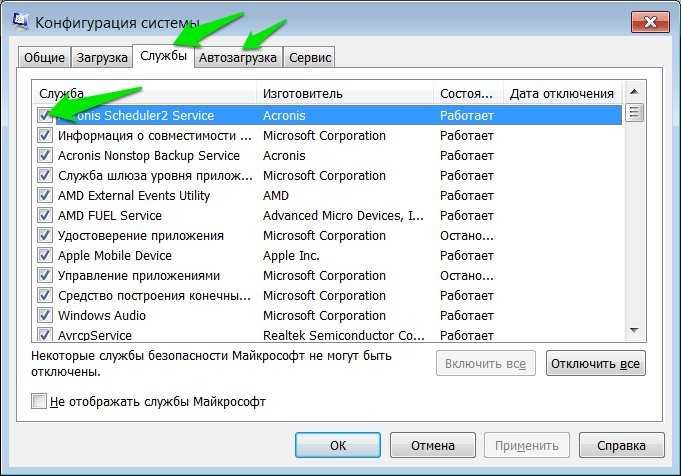Как убрать программы с автозагрузки на windows 7: Извините, такой страницы на сайте нет
Содержание
где находится и как с ней работать, удаление/добавление программ
Чем больше программ вы устанавливаете в Windows 7, тем в большей степени он подвержен долгой загрузке, «тормозам», и, возможно, различным сбоям. Многие устанавливаемые программы добавляют себя или свои компоненты к списку автозагрузки Windows 7 и со временем этот список может стать достаточно длинным. Это является одной из основной причин, по которой при отсутствии пристального контроля автозагрузки программного обеспечения, компьютер со временем работает медленнее и медленнее.
В данной инструкции для начинающих пользователей подробно поговорим о различным местах в Windows 7, где находятся ссылки на автоматически загружаемые программы и о том, как удалить их из автозагрузки. См. также: Автозагрузка в Windows 10
Как убрать программы из автозагрузки в Windows 7
Заранее следует отметить, что некоторые программы не следует убирать — лучше будет, если они будут запускаться вместе с Windows — это касается, например, антивируса или брандмауэра. При этом, большинство других программ не нужны в автозагрузке — они просто расходуют ресурсы компьютера и увеличивают время запуска операционной системы. Например, если вы удалите торрент клиент, приложение для звуковой и видео карты из автозагрузки, ничего не случится: когда вам понадобится что-то скачать, торрент сам запустится, а звук и видео продолжат работать также, как и прежде.
При этом, большинство других программ не нужны в автозагрузке — они просто расходуют ресурсы компьютера и увеличивают время запуска операционной системы. Например, если вы удалите торрент клиент, приложение для звуковой и видео карты из автозагрузки, ничего не случится: когда вам понадобится что-то скачать, торрент сам запустится, а звук и видео продолжат работать также, как и прежде.
Для управления программами, загружаемыми автоматически, в Windows 7 предусмотрена утилита MSConfig, с помощью которой вы можете увидеть, что именно запускается вместе с Windows, убрать программы или добавить в список свои собственные. MSConfig может использоваться не только для этого, так что будьте внимательны при использовании данной утилиты.
Для того, чтобы запустить MSConfig, нажмите кнопки Win + R на клавиатуре и в поле «Выполнить» введите команду msconfig.exe, после чего нажмите Enter.
Управление автозагрузкой в msconfig
Откроется окно «Конфигурация системы», перейдите к вкладке «Автозагрузка», в котором вы увидите список всех программ, которые запускаются автоматически при старте Windows 7.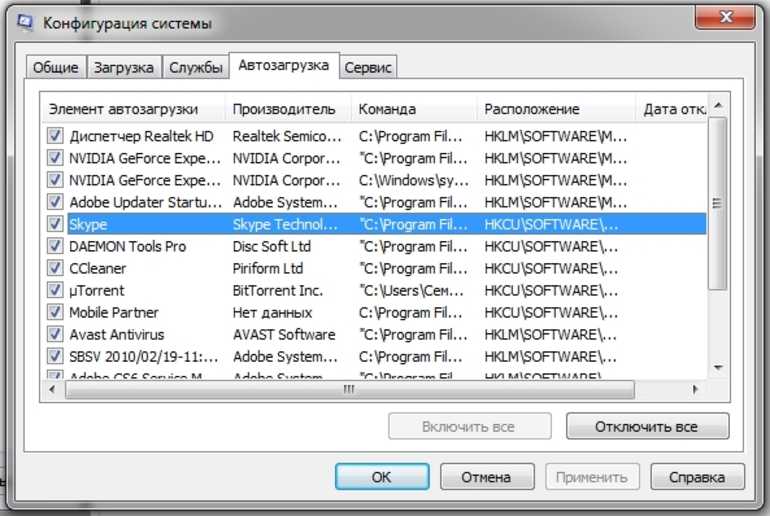 Напротив каждой из них находится поле, которое можно отметить галочкой. Уберите эту галочку, если не хотите, чтобы убрать программу из автозагрузки. После того, как вы сделали нужные вам изменения, нажмите «Ок».
Напротив каждой из них находится поле, которое можно отметить галочкой. Уберите эту галочку, если не хотите, чтобы убрать программу из автозагрузки. После того, как вы сделали нужные вам изменения, нажмите «Ок».
Появится окно, сообщающее о том, что Вам может потребоваться перезагрузка операционной системы для того, чтобы сделанные изменения вступили в силу. Нажмите «Перезагрузить», если готовы сделать это сейчас.
Службы в msconfig Windows 7
Кроме непосредственно программ в автозагрузке, вы можете также использовать MSConfig для того, чтобы убрать ненужные службы из автоматического запуска. Для этого в утилите предусмотрена вкладка «Службы». Отключение происходит тем же способом, что и для программ в автозагрузке. Однако тут следует быть внимательным — я не рекомендую отключать службы Microsoft или антивирусных программ. А вот различные Updater Service (служба обновления), устанавливаемые для слежением за выпуском обновлений браузеров, Skype и других программ можно смело отключать — ни к чему страшному это не приведет.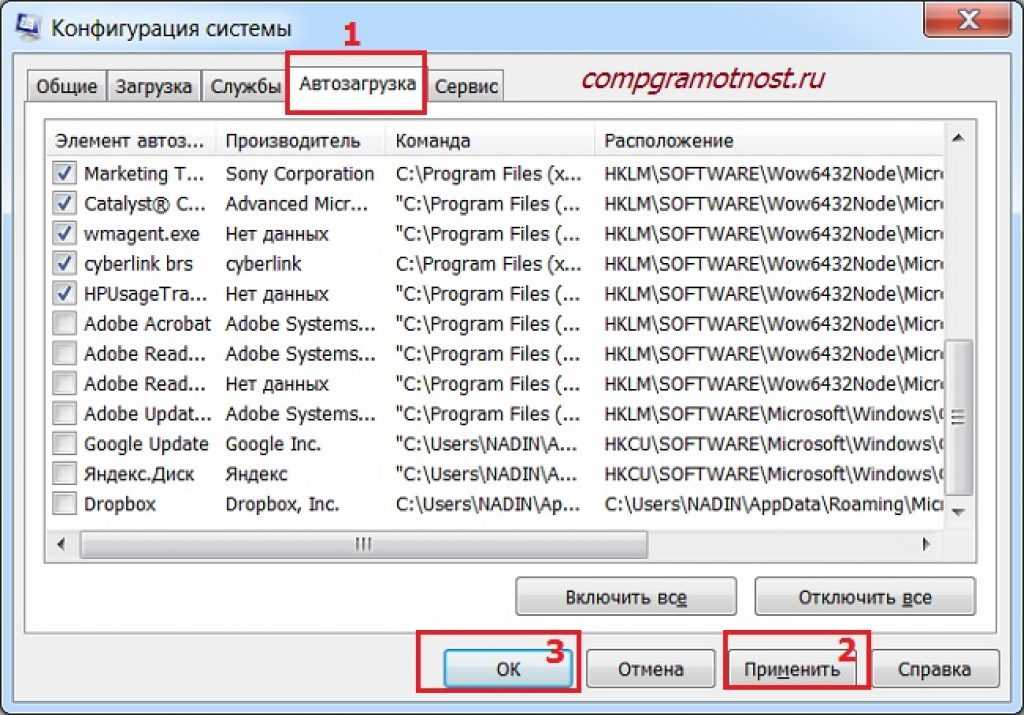 Более того, даже с выключенными службами, программы все равно будут проверять обновления при их запуке.
Более того, даже с выключенными службами, программы все равно будут проверять обновления при их запуке.
Изменение списка автозагрузки с помощью бесплатных программ
Помимо вышеописанного способа убрать программы из автозагрузки Windows 7 можно и с помощью сторонних утилит, самая известная из которых — бесплатная программа CCleaner. Для того, чтобы просмотреть список автоматически запускаемых программ в CCleaner, нажмите кнопку «Инструменты» и выберите пункт «Автозагрузка». Для отключения определенной программы, выберите ее и нажмите кнопку «Отключить».
Как убрать программы из автозагрузки в CCleaner
Стоит отметить, что для некоторых программ, следует зайти в их настройки и убрать опцию «Автоматически запускать вместе с Windows», в противном случае, даже после проделанных описанных операций, они могут снова добавить себя в список автозагрузки Windows 7.
Использование редактора реестра для управления автозагрузкой
Для того, чтобы просмотреть, убрать или добавить программы в автозагрузку Windows 7 можно также воспользоваться редактором реестра.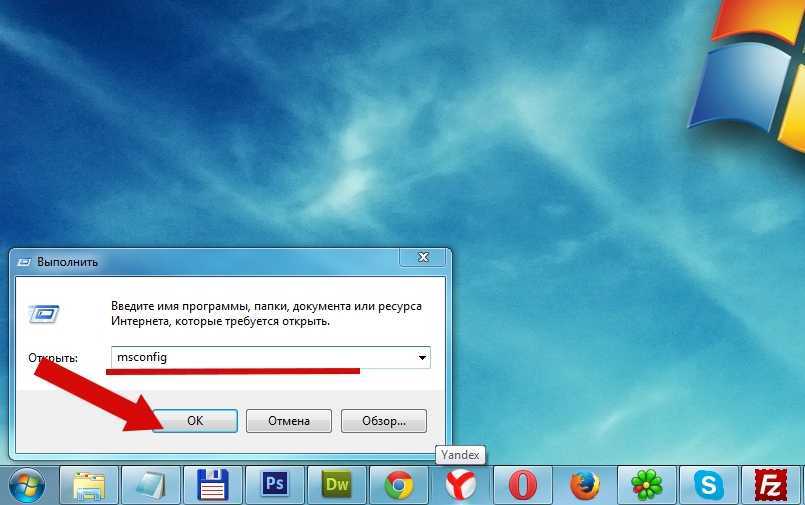 Для того, чтобы запустить редактор реестра Windows 7, нажмите кнопки Win + R (это то же самое, что нажать Пуск — Выполнить) и введите команду regedit, после чего нажмите Enter.
Для того, чтобы запустить редактор реестра Windows 7, нажмите кнопки Win + R (это то же самое, что нажать Пуск — Выполнить) и введите команду regedit, после чего нажмите Enter.
Автозагрузка в редакторе реестра Windows 7
В левой части вы увидите древовидную структуру разделов реестра. При выборе какого-либо раздела, в правой части будут отображаться содержащиеся в нем ключи и их значения. Программы в автозагрузке находятся в следующих двух разделах реестра Windows 7:
- HKEY_CURRENT_USER\Software\Microsoft\Windows\CurrentVersion\Run
- HKEY_LOCAL_MACHINE\SOFTWARE\Microsoft\Windows\CurrentVersion\Run
Соответственно, если вы откроете эти ветки в редакторе реестра, то сможете увидеть список программ, удалить их, изменить или добавить какую-то программу в автозагрузку при необходимости.
Надеюсь, эта статья поможет Вам разобраться с программами в автозагрузке Windows 7.
Автозагрузка программ в Windows 7 — как убрать, добавить и где находится
Чем больше программ вы устанавливаете в Windows 7, тем в большей степени он подвержен долгой загрузке, «тормозам», и, возможно, различным сбоям.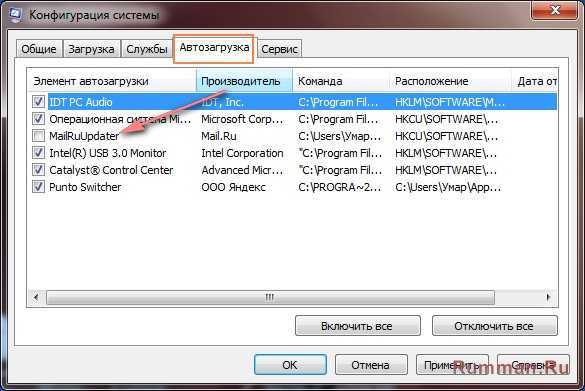 Многие устанавливаемые программы добавляют себя или свои компоненты к списку автозагрузки Windows 7 и со временем этот список может стать достаточно длинным. Это является одной из основной причин, по которой при отсутствии пристального контроля автозагрузки программного обеспечения, компьютер со временем работает медленнее и медленнее.
Многие устанавливаемые программы добавляют себя или свои компоненты к списку автозагрузки Windows 7 и со временем этот список может стать достаточно длинным. Это является одной из основной причин, по которой при отсутствии пристального контроля автозагрузки программного обеспечения, компьютер со временем работает медленнее и медленнее.
В данной инструкции для начинающих пользователей подробно поговорим о различным местах в Windows 7, где находятся ссылки на автоматически загружаемые программы и о том, как удалить их из автозагрузки. См. также: Автозагрузка в Windows 8.1
Как убрать программы из автозагрузки в Windows 7
Заранее следует отметить, что некоторые программы не следует убирать — лучше будет, если они будут запускаться вместе с Windows — это касается, например, антивируса или брандмауэра. При этом, большинство других программ не нужны в автозагрузке — они просто расходуют ресурсы компьютера и увеличивают время запуска операционной системы. Например, если вы удалите торрент клиент, приложение для звуковой и видео карты из автозагрузки, ничего не случится: когда вам понадобится что-то скачать, торрент сам запустится, а звук и видео продолжат работать также, как и прежде.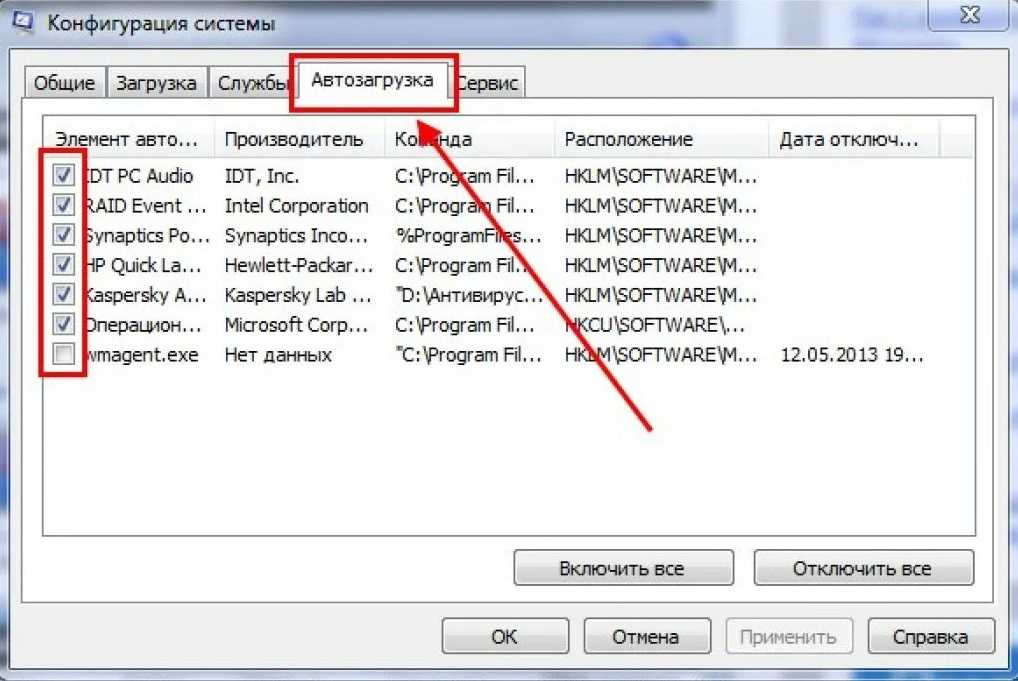
Для управления программами, загружаемыми автоматически, в Windows 7 предусмотрена утилита MSConfig, с помощью которой вы можете увидеть, что именно запускается вместе с Windows, убрать программы или добавить в список свои собственные. MSConfig может использоваться не только для этого, так что будьте внимательны при использовании данной утилиты.
Для того, чтобы запустить MSConfig, нажмите кнопки Win + R на клавиатуре и в поле «Выполнить» введите команду msconfig.exe, после чего нажмите Enter.
Управление автозагрузкой в msconfig
Откроется окно «Конфигурация системы», перейдите к вкладке «Автозагрузка», в котором вы увидите список всех программ, которые запускаются автоматически при старте Windows 7. Напротив каждой из них находится поле, которое можно отметить галочкой. Уберите эту галочку, если не хотите, чтобы убрать программу из автозагрузки. После того, как вы сделали нужные вам изменения, нажмите «Ок».
Появится окно, сообщающее о том, что Вам может потребоваться перезагрузка операционной системы для того, чтобы сделанные изменения вступили в силу.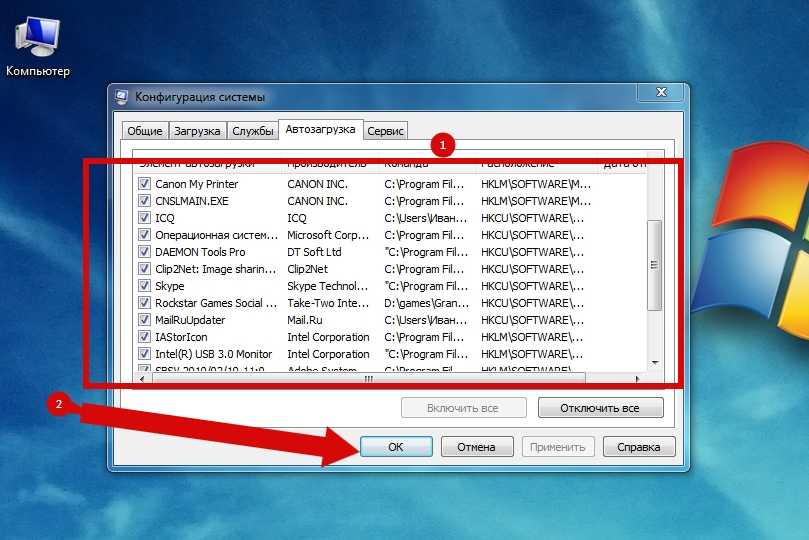 Нажмите «Перезагрузить», если готовы сделать это сейчас.
Нажмите «Перезагрузить», если готовы сделать это сейчас.
Службы в msconfig Windows 7
Кроме непосредственно программ в автозагрузке, вы можете также использовать MSConfig для того, чтобы убрать ненужные службы из автоматического запуска. Для этого в утилите предусмотрена вкладка «Службы». Отключение происходит тем же способом, что и для программ в автозагрузке. Однако тут следует быть внимательным — я не рекомендую отключать службы Microsoft или антивирусных программ. А вот различные Updater Service (служба обновления), устанавливаемые для слежением за выпуском обновлений браузеров, Skype и других программ можно смело отключать — ни к чему страшному это не приведет. Более того, даже с выключенными службами, программы все равно будут проверять обновления при их запуке.
Изменение списка автозагрузки с помощью бесплатных программ
Помимо вышеописанного способа убрать программы из автозагрузки Windows 7 можно и с помощью сторонних утилит, самая известная из которых — бесплатная программа CCleaner.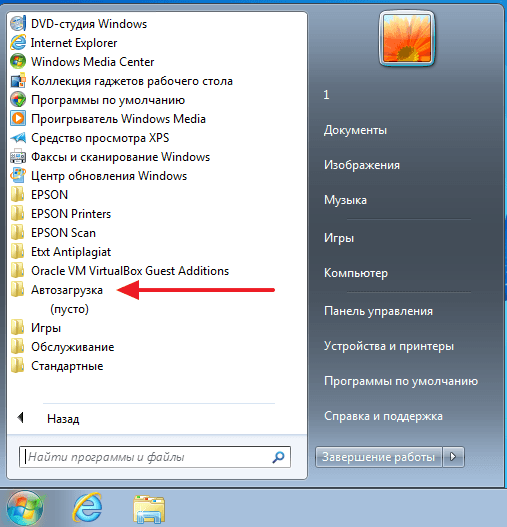 Для того, чтобы просмотреть список автоматически запускаемых программ в CCleaner, нажмите кнопку «Инструменты» и выберите пункт «Автозагрузка». Для отключения определенной программы, выберите ее и нажмите кнопку «Отключить». Более подробно об использовании CCleaner для оптимизации работы Вашего компьютера Вы можете прочитать здесь.
Для того, чтобы просмотреть список автоматически запускаемых программ в CCleaner, нажмите кнопку «Инструменты» и выберите пункт «Автозагрузка». Для отключения определенной программы, выберите ее и нажмите кнопку «Отключить». Более подробно об использовании CCleaner для оптимизации работы Вашего компьютера Вы можете прочитать здесь.
Как убрать программы из автозагрузки в CCleaner
Стоит отметить, что для некоторых программ, следует зайти в их настройки и убрать опцию «Автоматически запускать вместе с Windows», в противном случае, даже после проделанных описанных операций, они могут снова добавить себя в список автозагрузки Windows 7.
Использование редактора реестра для управления автозагрузкой
Для того, чтобы просмотреть, убрать или добавить программы в автозагрузку Windows 7 можно также воспользоваться редактором реестра. Для того, чтобы запустить редактор реестра Windows 7, нажмите кнопки Win + R (это то же самое, что нажать Пуск — Выполнить) и введите команду regedit, после чего нажмите Enter.
Автозагрузка в редакторе реестра Windows 7
В левой части вы увидите древовидную структуру разделов реестра. При выборе какого-либо раздела, в правой части будут отображаться содержащиеся в нем ключи и их значения. Программы в автозагрузке находятся в следующих двух разделах реестра Windows 7:
- HKEY_CURRENT_USERSoftwareMicrosoftWindowsCurrentVersionRun
- HKEY_LOCAL_MACHINESOFTWAREMicrosoftWindowsCurrentVersionRun
Соответственно, если вы откроете эти ветки в редакторе реестра, то сможете увидеть список программ, удалить их, изменить или добавить какую-то программу в автозагрузку при необходимости.
Надеюсь, эта статья поможет Вам разобраться с программами в автозагрузке Windows 7.
remontka.pro в Телеграм | Другие способы подписки
Как удалить программы из автозагрузки в Windows Server 2012? [Ответ 2022] — Droidrant
Существует несколько способов предотвратить автоматический запуск определенных программ при перезагрузке компьютера. Один из способов — удалить эти программы из папки автозагрузки, которую можно найти, нажав «Пуск», затем «Программы» и затем «Автозагрузка». Чтобы удалить программу из папки автозагрузки, просто щелкните программу правой кнопкой мыши и выберите «Удалить». Программа больше не будет запускаться автоматически при запуске. Таким образом, вы можете сэкономить место в папке автозагрузки.
Один из способов — удалить эти программы из папки автозагрузки, которую можно найти, нажав «Пуск», затем «Программы» и затем «Автозагрузка». Чтобы удалить программу из папки автозагрузки, просто щелкните программу правой кнопкой мыши и выберите «Удалить». Программа больше не будет запускаться автоматически при запуске. Таким образом, вы можете сэкономить место в папке автозагрузки.
В Windows Server 2012 политика «Удаление всех программ из меню «Пуск»» является частью конфигурации пользователя. Чтобы получить доступ к этой политике, щелкните вкладку «Приложения», а затем разверните «Конфигурация пользователя и административные шаблоны». Дважды щелкните ярлык программы, а затем нажмите «Изменить». После удаления ярлыка программы компьютер больше не будет ее запускать. Чтобы удалить программу, вам нужно будет удалить ярлык.
Связанные вопросы/содержание
- Как удалить программы из списка автозагрузки?
- Где находятся программы запуска в реестре?
- Где находятся программы запуска Windows?
- Где находятся файлы запуска?
- Как изменить программы автозагрузки Windows?
- Как изменить программы запуска?
- Что такое программы запуска?
Как удалить программы из списка автозагрузки?
Если вы хотите, чтобы программа не запускалась автоматически, вы можете удалить ее из списка автозагрузки.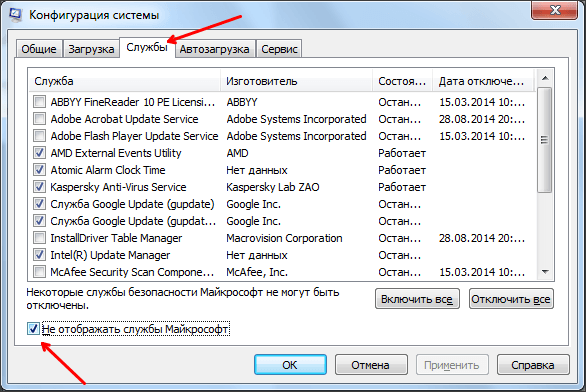 Чтобы удалить запись, нужно нажать клавишу Del. При этом запись удаляется, но сама программа не удаляется. Если вы хотите удалить программу из списка автозагрузки, вы также можете изменить настройки папки автозагрузки. Следующие шаги объясняют, как удалить программы из папки автозагрузки.
Чтобы удалить запись, нужно нажать клавишу Del. При этом запись удаляется, но сама программа не удаляется. Если вы хотите удалить программу из списка автозагрузки, вы также можете изменить настройки папки автозагрузки. Следующие шаги объясняют, как удалить программы из папки автозагрузки.
Чтобы изменить папку автозагрузки, сначала откройте диалоговое окно «Выполнить». Введите shell:startup в поле «Выполнить». Далее скопируйте ярлык программы в папку «Автозагрузка». После копирования ярлыка программа запустится автоматически при следующем включении компьютера. Вы также можете удалить ярлык программы, если он вам больше не нужен. Вы можете отключить программы, которые занимают место в папке «Автозагрузка» и увеличить скорость работы вашего ПК.
Где находятся программы запуска в реестре?
Если вы хотите регулярно запускать программу, вы можете просмотреть ее запись реестра в папке «Автозагрузка». Вы можете сделать это, нажав «Пуск», затем «Программы», затем «Автозагрузка». Если вы найдете программу, которую больше не используете, вы можете щелкнуть ее правой кнопкой мыши и выбрать «Удалить» в раскрывающемся меню. После удаления программы она больше не будет запускаться автоматически.
Если вы найдете программу, которую больше не используете, вы можете щелкнуть ее правой кнопкой мыши и выбрать «Удалить» в раскрывающемся меню. После удаления программы она больше не будет запускаться автоматически.
После удаления программы ее можно снова включить в папке «Автозагрузка». Windows поддерживает список мест запуска для каждого пользователя, а также для всего компьютера. Пользователи 64-разрядных операционных систем имеют более тысячи мест запуска, поэтому рекомендуется убедиться, что все они находятся в том же месте, что и программа, которую вы хотите удалить. Однако вы также можете использовать редактор реестра или командную строку для просмотра и редактирования отдельных ключей.
Самый простой способ запустить программу — добавить ее в меню запуска пользователя или в папку запуска всех пользователей. Однако, если вы хотите запустить программу более одного раза, вы можете использовать раздел реестра. В этом случае программа запустится только один раз и будет удалена из ключа RunOnce, когда это будет сделано. Вы также можете использовать разделы реестра для запуска программы из папки «Автозагрузка».
Вы также можете использовать разделы реестра для запуска программы из папки «Автозагрузка».
Где находятся программы запуска Windows?
Чтобы узнать, какие программы запускаются при запуске, вы можете запустить Диспетчер задач, нажать клавишу с логотипом Windows + R, а затем ввести «shell:startup», чтобы открыть реестр. Затем найдите программу, запуск которой вы хотите остановить. Убедитесь, что вы не удалили важные программы. Эти программы могут быть важны для вашего ПК, поэтому лучше оставить их в системе.
Чтобы отключить эти программы, вы можете использовать окно конфигурации системы. Вы можете открыть окно конфигурации системы, нажав клавишу Windows + R. Введите «msconfig» в диалоговом окне «Выполнить» и нажмите «ОК». Затем перейдите на вкладку «Автозагрузка» и выберите «Автозагрузка». Оказавшись внутри, вы увидите список запускаемых программ. Просто снимите галочки с тех, которые не нужно запускать при старте компьютера.
Вы также можете изменить порядок запуска этих программ.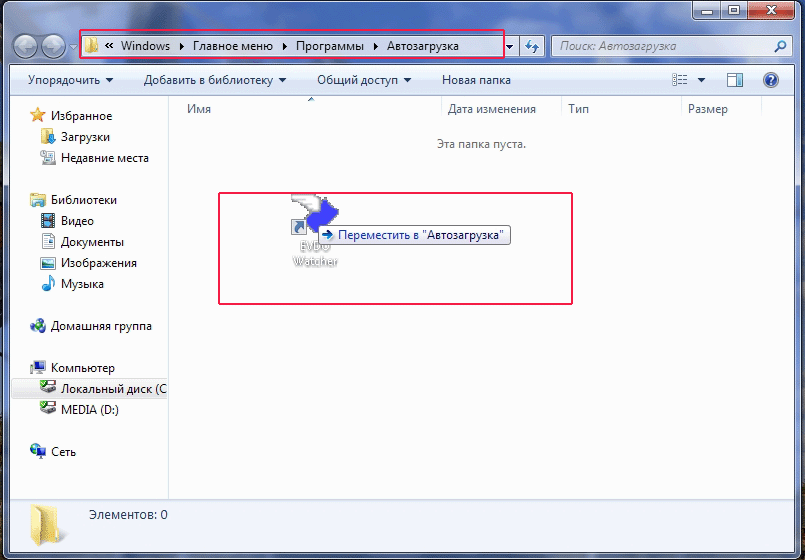 CCleaner может управлять всеми типами запускаемых программ. Он также может отключить или задержать запуск некоторых программ. Чтобы найти эти программы, вы можете воспользоваться поиском по меню или добавить к ним ярлык. Однако некоторые программы не находятся в папке «Автозагрузка» и должны быть добавлены вручную. Если это так, вы можете отключить их, переименовав их ярлыки или полностью удалив их.
CCleaner может управлять всеми типами запускаемых программ. Он также может отключить или задержать запуск некоторых программ. Чтобы найти эти программы, вы можете воспользоваться поиском по меню или добавить к ним ярлык. Однако некоторые программы не находятся в папке «Автозагрузка» и должны быть добавлены вручную. Если это так, вы можете отключить их, переименовав их ярлыки или полностью удалив их.
Где находятся файлы запуска?
При поиске программ и параметров автозапуска чаще всего используется папка SoftwareMicrosoftWindowsCurrentVersion. Эта папка также содержит папку RunServices. Щелкните значок Windows, чтобы открыть начальный экран, который заменяет меню «Пуск» в предыдущих версиях Windows. Вам также может понадобиться найти файлы запуска в реестре Windows. Затем найдите соответствующую папку автозагрузки, введя shell:startup в командной строке.
Чтобы отключить элементы автозагрузки, вы можете открыть окно конфигурации системы. Нажмите клавиши Windows + R и введите msconfig в диалоговом окне «Выполнить».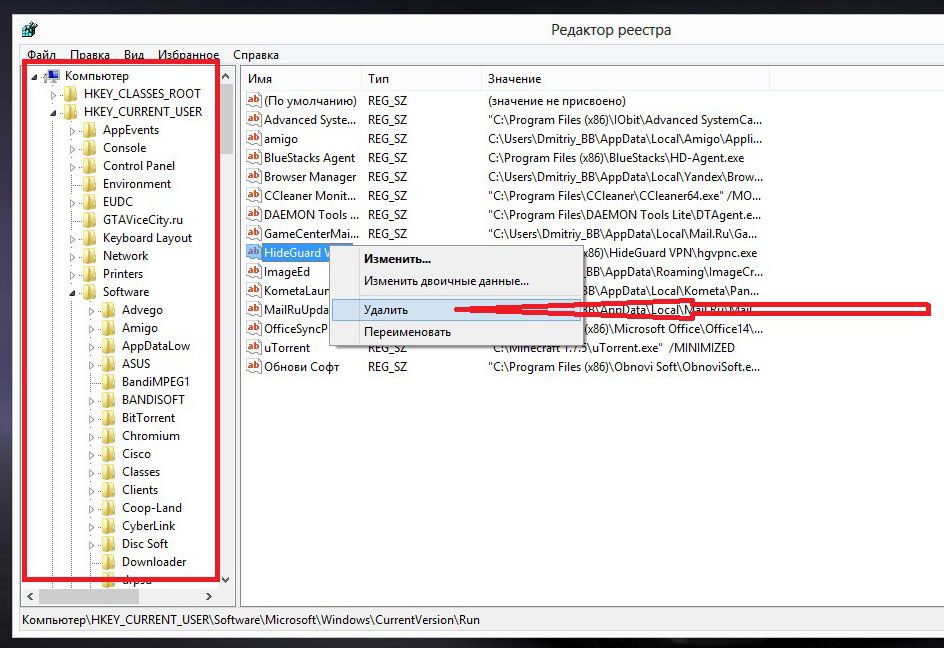 Выберите вкладку «Автозагрузка» и нажмите «ОК». Вы увидите список всех программ в вашей системе. Снимите флажки с тех, которые вы не хотите запускать, и нажмите «ОК», чтобы применить изменения. Этот метод не позволит Windows загружать определенные программы, которые вам не нужны.
Выберите вкладку «Автозагрузка» и нажмите «ОК». Вы увидите список всех программ в вашей системе. Снимите флажки с тех, которые вы не хотите запускать, и нажмите «ОК», чтобы применить изменения. Этот метод не позволит Windows загружать определенные программы, которые вам не нужны.
Путь к папке автозагрузки зависит от вашей учетной записи пользователя. Компьютер, настроенный на использование общей папки автозагрузки, будет иметь общую папку автозагрузки для всех пользователей, а папка для конкретного пользователя находится в каталоге C:UsersUsernameAppDataRoaming. Вы также можете найти эту папку, нажав Win+R, а затем набрав shell:startup. Если вы не можете найти папку автозагрузки вошедшего в систему пользователя, вы можете просмотреть общую папку автозагрузки.
Как изменить программы автозагрузки Windows?
Обычно Windows автоматически загружает программу при запуске системы. Это делается с помощью службы Windows. Услуги перечислены в разделе Start-Up. Вы можете включить или отключить любой из них, дважды щелкнув службу.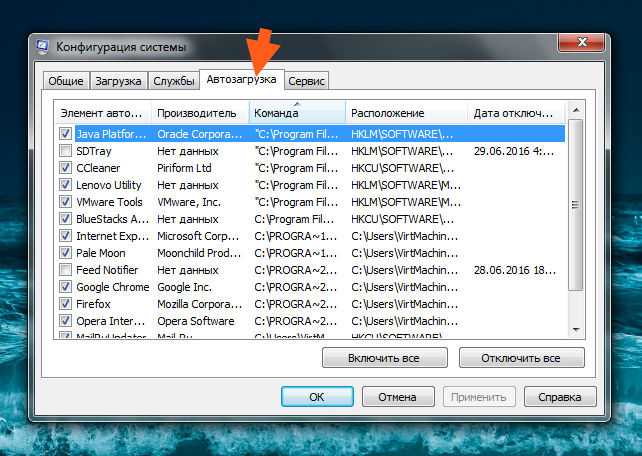 Программа больше не будет загружаться автоматически. Тем не менее, вы должны быть осторожны при выполнении этой задачи. Если вы не хотите, чтобы ваш компьютер запускался автоматически, вам необходимо отключить его.
Программа больше не будет загружаться автоматически. Тем не менее, вы должны быть осторожны при выполнении этой задачи. Если вы не хотите, чтобы ваш компьютер запускался автоматически, вам необходимо отключить его.
Первое, что вам нужно сделать, это отключить программы из папки автозагрузки. Это позволит вам выбирать и удалять программы. Затем вы можете удалить программы из папки автозагрузки. Вы также можете использовать редактор реестра для удаления программ из автозагрузки Windows. Редактор реестра поможет вам найти папку автозагрузки и запущенные в ней программы. Чтобы изменить папку запуска, вы должны быть знакомы с реестром Windows.
После внесения изменений необходимо перезагрузить сервер. В Windows Server 2012 доступен новый переключатель — shutdown /r /o. Нажмите этот переключатель, чтобы выключить сервер. После этого сервер загрузится в меню дополнительных параметров загрузки. Чтобы удалить программы из автозагрузки Windows в Windows Server 2012, выполните действия, описанные выше. Но если вы не хотите этого делать, вы можете использовать переключатель «Перезагрузка». Рекомендуется использовать параметр /r для этого параметра, так как он загружает экран выбора параметров.
Но если вы не хотите этого делать, вы можете использовать переключатель «Перезагрузка». Рекомендуется использовать параметр /r для этого параметра, так как он загружает экран выбора параметров.
Как изменить программы автозагрузки?
Если вы заметили, что некоторые программы на вашем компьютере запускаются автоматически без вашего разрешения, вы, вероятно, задавались вопросом, как их отключить. Хорошей новостью является то, что есть несколько простых способов изменить автозапуск программ в Windows. Вы можете начать с открытия окна конфигурации системы, нажав клавишу Windows и «R» в диалоговом окне «Выполнить». Оказавшись там, вы можете щелкнуть вкладку «Автозагрузка» и снять флажки со всех программ, которые не нужно запускать автоматически.
Вы можете изменить типы запуска и отключить службы с помощью утилиты настройки системы (MSCONFIG), которая является встроенным приложением в Windows 7. Этот инструмент позволяет настраивать параметры запуска вашего ПК и проверять записи и службы запуска. Вы также можете отключить или включить службы Microsoft, как и в случае с приложениями, запускаемыми в безопасном режиме. Редактор реестра также позволяет вручную изменять типы и состояния запуска.
Вы также можете отключить или включить службы Microsoft, как и в случае с приложениями, запускаемыми в безопасном режиме. Редактор реестра также позволяет вручную изменять типы и состояния запуска.
Что такое программы запуска?
В Windows Server 2012 вы можете узнать, что такое автозапуск программ, изучив последовательность запуска компьютера. Папка «Автозагрузка» находится в меню «Пуск». Перейдите в меню «Все программы» или «Пуск» и выберите «Папка автозагрузки». Вставьте в папку программы, которые вы хотите запускать при запуске Windows. После этого программы появятся в панели со статусом «включено». Если вы хотите отредактировать сценарий, вы можете нажать кнопку «Редактировать сценарий» и изменить информацию.
Вы также можете выбрать, какие программы должны запускаться автоматически, щелкнув их правой кнопкой мыши и выбрав «Удалить» в раскрывающемся меню. Это предотвратит автоматический запуск программы при запуске. Таким образом, вы можете не перегружать свой компьютер ненужными программами.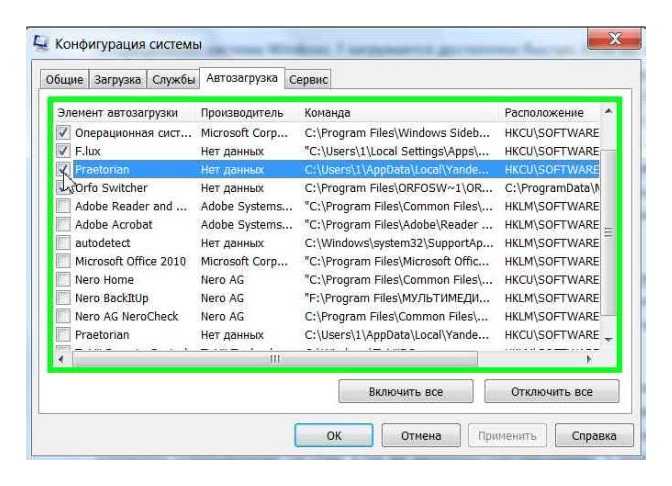 Также можно удалить всю папку. Вы должны быть осторожны, чтобы не удалить папку в реестре, так как она может быть повреждена или неправильно настроена.
Также можно удалить всю папку. Вы должны быть осторожны, чтобы не удалить папку в реестре, так как она может быть повреждена или неправильно настроена.
Узнайте больше здесь:
1.) Справочный центр Windows
2.) Windows — Википедия
3.) Блог Windows
4.) Windows Central
Как редактировать программы запуска — Windows 7 Ноябрь
2 9 17, 2022
Мэтью Берли
Многие программы, которые вы устанавливаете на свой компьютер, содержат пару настроек, которые вам могут быть безразличны или вы не понимаете, что активируете их. Эти настройки включают размещение значка на рабочем столе для этой программы и запуск программы при каждом включении компьютера. Хотя эти параметры предназначены для облегчения использования программы, наличие слишком большого количества программ при запуске может значительно увеличить время, необходимое для полной загрузки компьютера. Если вы заметили, что ваш компьютер начинает работать медленно, вам может быть интересно как редактировать программы запуска в Windows 7 . На самом деле существует меню конфигурации системы, в котором отображаются все программы, которые вы можете запускать на своем компьютере, а также все программы, которые в настоящее время настроены для запуска в Windows 7.
Если вы заметили, что ваш компьютер начинает работать медленно, вам может быть интересно как редактировать программы запуска в Windows 7 . На самом деле существует меню конфигурации системы, в котором отображаются все программы, которые вы можете запускать на своем компьютере, а также все программы, которые в настоящее время настроены для запуска в Windows 7.
Редактировать программы запуска Windows 7
Преимущество настройки запуска программы в Windows 7 заключается в том, что программа будет запускаться быстрее, когда вы захотите ее использовать. Кроме того, если в программе есть какие-либо параметры предварительной загрузки, которые вы часто используете, их автоматический запуск может быть полезен. Но если вы не используете программу регулярно, то компромисс между наличием программы при запуске и количеством времени, которое она добавляет вашей системе для полной загрузки, вероятно, не имеет смысла.
Чтобы просмотреть все текущие параметры запуска, нажмите кнопку Пуск в нижнем левом углу экрана компьютера, введите msconfig в поле поиска в нижней части меню Пуск , а затем нажмите кнопку Введите на клавиатуре.
Откроется меню Конфигурация системы в центре экрана. В верхней части меню находится ряд вкладок, на которых вы можете настроить ряд параметров работы вашего компьютера. Однако вкладка, которую вы хотите щелкнуть, чтобы отредактировать программы запуска Windows 7, — это Запуск вкладка. Если щелкнуть вкладку Startup , отобразится экран, который выглядит следующим образом.
Чтобы улучшить читаемость программ запуска, щелкните вертикальную разделительную линию между заголовками столбцов Элемент запуска и Производитель , затем перетащите линию вправо, чтобы можно было прочитать информацию в Столбец Startup Item . Теперь вы можете прокручивать список запускаемых программ и выбирать, какие программы вы хотите запускать при запуске, добавляя и снимая флажки в полях в левой части окна. Например, в окне ниже мне не нужно, чтобы Adobe Acrobat запускался при запуске, поэтому я поставил флажок, чтобы убрать галочку.
Если вы не знаете, что представляет собой конкретная программа, будьте осторожны при удалении ее из автозагрузки, так как она может быть важной частью вашей вычислительной среды. Если вам интересно, вы всегда можете найти название элемента запуска в Google, чтобы узнать, что это такое, и важно ли для вас оставить его в меню запуска. После того, как вы настроили программы запуска по своему вкусу, нажмите кнопку Применить в нижней части окна, затем нажмите кнопку Кнопка ОК . Затем вам будет предложено перезагрузить компьютер, чтобы применить только что внесенные изменения.
Мэтью Берли
Мэтью Берли пишет технические руководства с 2008 года. Его тексты появились на десятках различных веб-сайтов и были прочитаны более 50 миллионов раз.
После получения степени бакалавра и магистра в области компьютерных наук он несколько лет работал в области управления ИТ для малого бизнеса. Однако теперь он работает полный рабочий день, создавая онлайн-контент и веб-сайты.